Wenn Sie ein Portalprojekt erstellen, müssen Sie das Projekt für den vorgesehenen Verwendungszweck konfigurieren. Ein Portalprojekt, das für einen einzelnen Benutzer auf einem Computer erstellt wird, wird beispielsweise anders konfiguriert als ein Portalprojekt, das für viele Benutzer erstellt wird. Die Konfiguration umfasst die Auswahl eines Typs der Zusammenarbeit, die Festlegung von Standardprojektelementen und ggf. das Festlegen von Eigenschaften für die Freigabe.
Sie haben folgende Möglichkeiten, ein Portalprojekt zu erstellen:
- Verwenden des Assistenten für Portalprojekte
- Verwenden des Dialogfelds Neues Portalprojekt
- Speichern eines vorhandenen lokalen Projekts als neues Portalprojekt
- Speichern eines vorhandenen Portalprojekts als neues Portalprojekt
Sie können eine vorhandene Projektdatei (.aprx) nicht direkt von einem lokalen oder Netzwerkcomputer in ein Portal hochladen. Darüber hinaus sind einige Methoden zur Erstellung lokaler Projekte für Portalprojekte nicht verfügbar. Wenn Sie ArcGIS Pro ohne eine Vorlage starten, können Sie ein Portalprojekt nicht durch Speichern des unbenannten Projekts erstellen. Sie können Portalprojekte auch nicht aus einer Projektvorlagendatei (.aptx) erstellen.
Hinweis:
Um ein Portalprojekt zu erstellen, müssen Sie bei einem aktiven ArcGIS Enterprise-Portal der Version 11.4 oder neuer angemeldet sein. Außerdem müssen Sie über einen Benutzertyp, eine Rolle oder eine Berechtigung verfügen, die das Erstellen von Inhalten im Portal zulässt. Portalprojekte können in ArcGIS Online weder erstellt noch gespeichert werden.
Erstellen von Portalprojekten mit dem Assistenten
Wenn Sie ein Portalprojekt auf der Startseite oder auf der Seite Neu in den ArcGIS Pro-Einstellungen erstellen, wird standardmäßig der Assistent für Portalprojekte angezeigt.
Nachdem Sie sich mit dem Prozess vertraut gemacht haben, ziehen Sie es vielleicht vor, Portalprojekte über das Dialogfeld Neues Portalprojekt zu erstellen. Sie können den Assistenten in den allgemeinen Optionen zum Erstellen von Projekten in einem ArcGIS Enterprise-Portal aktivieren oder deaktivieren.
Tipp:
Verwenden Sie die Schaltflächen Zurück und Weiter, um sich durch die Seiten des Assistenten zu bewegen, z. B. um eine Einstellung auf einer vorherigen Seite zu ändern. Die Schaltfläche Weiter ist erst aktiviert, wenn die erforderlichen Einstellungen auf den vorherigen Seiten festgelegt wurden. Klicken Sie optional nach Angabe eines Toolbox-Pfads auf Fertig stellen. Sie können auf jeder Seite auf Abbrechen klicken, um das Erstellen des Portalprojekts zu beenden.
Führen Sie die folgenden Schritte aus, um ein Portalprojekt mithilfe des Assistenten zu erstellen:
- Greifen Sie auf die Standardvorlagen für neue Projekte auf eine der folgenden Arten zu:
- Starten Sie ArcGIS Pro, um die Startseite anzuzeigen.
- Wenn ein Projekt geöffnet ist, klicken Sie auf die Registerkarte Projekt im Menüband. Klicken Sie auf der Seite der ArcGIS Pro-Einstellungen in der Liste der seitlichen Registerkarten auf Neu.
- Klicken Sie unter Neues Projekt auf eine Projektvorlage.
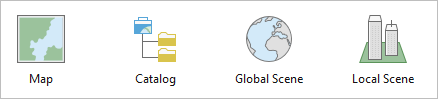
Das Dialogfeld Neues Projekt wird mit einem Standardnamen und -speicherort angezeigt. Über die Dropdown-Liste Speicherort können Sie entweder ein lokales Projekt oder ein Portalprojekt erstellen. Die Standardeinstellung ist der Typ des Projekts, das Sie zuletzt erstellt haben.
- Klicken Sie ggf. auf den Dropdown-Pfeil Speicherort und dann auf Eigene Inhalte.
Hinweis:
Sie müssen bei einem ArcGIS Enterprise-Portal der Version 11.4 oder neuer angemeldet sein, damit die Schaltfläche Weiter aktiviert wird. Ist das aktive Portal ein ArcGIS Enterprise-Portal einer älteren Version oder ein ArcGIS Online-Portal, wird im Feld Speicherort anzeigt, dass das Portal nicht unterstützt wird. Wenn das Portal unterstützt wird, Sie aber nicht angemeldet sind, können Sie sich über das Feld Speicherort anmelden.
- Ersetzen Sie im Textfeld Name den Standardnamen durch den neuen Namen.

- Klicken Sie auf Weiter.
Die Seite Einführung zu Portalprojekten des Assistenten wird angezeigt.
Hinweis:
Wenn ein anderes Projekt mit demselben Namen auf der Stammebene der Sammlung Eigene Inhalte vorhanden ist, wird eine Fehlermeldung angezeigt. Projekte mit doppeltem Namen sind in Ihrer Organisation oder in verschiedenen Ordnern unter Eigene Inhalte möglich.
- Klicken Sie auf Erste Schritte.
- Klicken Sie auf der Seite Wie werden Sie zusammenarbeiten? auf einen der Typen der Zusammenarbeit:
- Nur für mich
- Nur für mich auf mehreren Geräten
- Für einen anderen Benutzer
- Für mich und andere

In der Abbildung oben ist Für mich und andere ausgewählt. Die Anforderungen für den gewählten Typ der Zusammenarbeit werden aufgelistet. In diesem Fall müssen sich der Home-Ordner, die Standard-Geodatabase und die Standard-Toolbox an einem freigegebenen Speicherort befinden. Die Standard-Geodatabase muss eine Enterprise-Geodatabase (.sde) sein.
- Klicken Sie auf Weiter.

Auf der Seite Projektdetails werden der Projektname und der Portalordner angezeigt. Standardmäßig wird das Projekt auf der Stammebene in Ihrem Portalinhalt gespeichert.
- Geben Sie ggf. im Textfeld Projektname einen anderen Namen für das Projekt ein.
- Optional können Sie auf den Dropdown-Pfeil Portalordner klicken und einen anderen Ordner unter Eigene Inhalte auswählen.
Klicken Sie alternativ auf Durchsuchen
 , und navigieren Sie zu einem Ordner unter Eigene Inhalte, oder erstellen Sie einen Ordner über die Dropdown-Liste Neues Element im Dialogfeld Neuer Projektspeicherort.
, und navigieren Sie zu einem Ordner unter Eigene Inhalte, oder erstellen Sie einen Ordner über die Dropdown-Liste Neues Element im Dialogfeld Neuer Projektspeicherort. - Klicken Sie auf Weiter. Wählen Sie auf der Seite Freigeben für aus, wie Sie das Projekt freigeben möchten.
Portalprojekte können nur dann von mehreren Benutzern aktualisiert werden, wenn sie für eine Gruppe mit gemeinsamer Aktualisierung freigegeben sind. Wenn ein Projekt für die Organisation freigegeben ist, können die Mitglieder der Organisation es öffnen und Änderungen lokal speichern. Allerdings können nur Mitglieder der Gruppe mit gemeinsamer Aktualisierung Änderungen im Portal speichern.
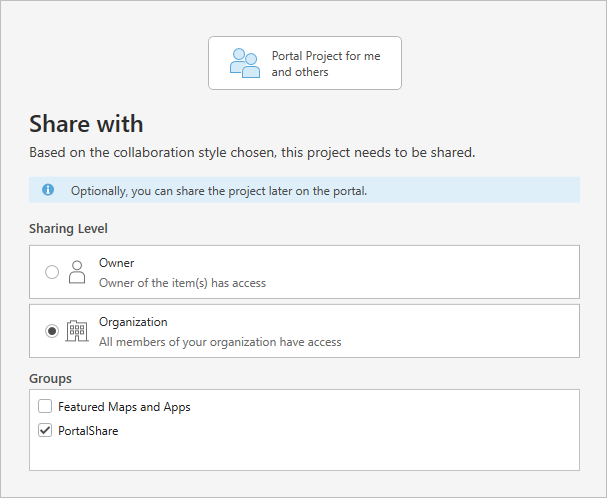
In diesem Beispiel handelt es sich bei PortalShare um eine Gruppe mit gemeinsamer Aktualisierung. Die Eigenschaften der Freigabe können in der Portalanwendung festgelegt oder geändert werden, nachdem das Projekt erstellt wurde. Wenn zum Beispiel noch keine Gruppe mit gemeinsamer Aktualisierung vorhanden ist, kann sie später erstellt werden.
Hinweis:
Die Seite Freigeben für wird nur angezeigt, wenn der Typ der Zusammenarbeit Für einen anderen Benutzer oder Für mich und andere lautet.
- Klicken Sie auf Weiter. Geben Sie auf der Seite Standard-Home-Ordner auswählen oder erstellen einen Home-Ordner mit einer der folgenden Möglichkeiten an:
- Geben Sie in das Eingabefeld einen UNC-Pfad zu einem vorhandenen Ordner auf einem Netzlaufwerk an, auf das alle Benutzer, die mit dem Projekt arbeiten werden, Zugriff haben.
- Klicken Sie auf Durchsuchen
 , und navigieren Sie zu einem vorhandenen Ordner auf einem Netzlaufwerk, auf das alle Benutzer Zugriff haben. Klicken Sie auf einen Ordner, um ihn auszuwählen, und klicken Sie auf OK.
, und navigieren Sie zu einem vorhandenen Ordner auf einem Netzlaufwerk, auf das alle Benutzer Zugriff haben. Klicken Sie auf einen Ordner, um ihn auszuwählen, und klicken Sie auf OK. - Klicken Sie auf Durchsuchen
 , und navigieren Sie zu einem Netzlaufwerk, auf das alle Benutzer Zugriff haben. Klicken Sie im Durchsuchen-Dialogfeld auf die Dropdown-Liste Neues Element und dann auf Ordner. Benennen Sie den neuen Ordner um, bestätigen Sie, dass er ausgewählt ist, und klicken Sie auf OK.
, und navigieren Sie zu einem Netzlaufwerk, auf das alle Benutzer Zugriff haben. Klicken Sie im Durchsuchen-Dialogfeld auf die Dropdown-Liste Neues Element und dann auf Ordner. Benennen Sie den neuen Ordner um, bestätigen Sie, dass er ausgewählt ist, und klicken Sie auf OK.

Das grüne Häkchen ist nur aktiviert, wenn die erforderlichen Bedingungen erfüllt sind. Bei diesem Typ der Zusammenarbeit können Sie erst fortfahren, wenn Sie einen Ordner angeben, der sich an einem freigegebenen Speicherort befindet.
Tipp:
Es wird empfohlen, alle Pfade im UNC-Format (\\server\share\directory) anzugeben. Wenn Pfade mit einem Laufwerksbuchstaben angegeben werden, wie z. B. X:\GroupPortalProject, muss auf allen Computern, die auf das Portalprojekt zugreifen werden, derselbe Laufwerksbuchstabe verwendet werden. Der Pfad wird für Benutzer, die das Laufwerk einem anderen Buchstaben zuweisen, nicht erreichbar sein.
Hinweis:
Bei allen Standardprojektelementen wird mit der Schaltfläche Zurücksetzen
 der Pfad auf den Pfad zurückgesetzt, der in den allgemeinen Optionen zum Erstellen von Projekten in einem ArcGIS Enterprise-Portal angegeben ist.
der Pfad auf den Pfad zurückgesetzt, der in den allgemeinen Optionen zum Erstellen von Projekten in einem ArcGIS Enterprise-Portal angegeben ist. - Klicken Sie auf Weiter. Geben Sie auf der Seite Standard-Geodatabase auswählen oder erstellen eine Geodatabase mit einer der folgenden Möglichkeiten an:
- Geben Sie in das Eingabefeld einen UNC-Pfad zu einer vorhandenen Geodatabase auf einem Netzlaufwerk an, auf das alle Benutzer, die mit dem Projekt arbeiten werden, Zugriff haben.
- Klicken Sie auf Durchsuchen
 , und navigieren Sie zu einer vorhandenen Geodatabase auf einem Netzlaufwerk, auf das alle Benutzer Zugriff haben. Klicken Sie auf die Geodatabase, um sie auszuwählen, und klicken Sie auf OK.
, und navigieren Sie zu einer vorhandenen Geodatabase auf einem Netzlaufwerk, auf das alle Benutzer Zugriff haben. Klicken Sie auf die Geodatabase, um sie auszuwählen, und klicken Sie auf OK. - Klicken Sie auf Durchsuchen
 , und navigieren Sie zu einem Netzlaufwerk, auf das alle Benutzer Zugriff haben. Klicken Sie im Durchsuchen-Dialogfeld auf die Dropdown-Liste Neues Element und dann auf einen Elementtyp. Benennen Sie das neue Element um, bestätigen Sie, dass es ausgewählt ist, und klicken Sie auf OK.
, und navigieren Sie zu einem Netzlaufwerk, auf das alle Benutzer Zugriff haben. Klicken Sie im Durchsuchen-Dialogfeld auf die Dropdown-Liste Neues Element und dann auf einen Elementtyp. Benennen Sie das neue Element um, bestätigen Sie, dass es ausgewählt ist, und klicken Sie auf OK.

Das grüne Häkchen ist nur aktiviert, wenn die erforderlichen Bedingungen erfüllt sind.
Hinweis:
Der Typ der Zusammenarbeit Für mich und andere erfordert, dass die Standard-Geodatabase eine Enterprise-Geodatabase ist. Für andere Typen der Zusammenarbeit können File-Geodatabases oder Mobile-Geodatabases verwendet werden.
- Klicken Sie ggf. auf Prüfen, um den Typ der Datenbankauthentifizierung zu überprüfen.
Abhängig von dem gewählten Authentifizierungstyp werden unterschiedliche Meldungen angezeigt.
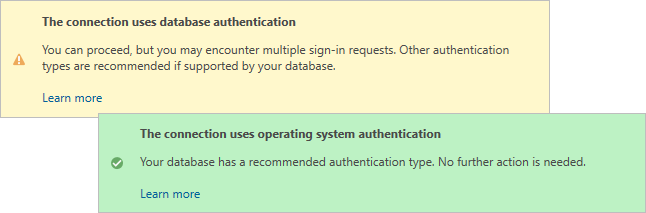
Wenn die Datenbankverbindung die Datenbankauthentifizierung verwendet, müssen Sie Ihre Anmeldeinformationen möglicherweise häufig überprüfen, wenn Sie mit einem Portalprojekt arbeiten. Aus diesem Grund wird die Verwendung anderer Typen der Authentifizierung empfohlen, sofern vorhanden.
- Klicken Sie auf Weiter. Auf der Seite Standard-Toolbox (.atbx) auswählen oder erstellen können Sie eine Toolbox auf eine der folgenden Arten angeben:
- Geben Sie in das Eingabefeld einen UNC-Pfad zu einer vorhandenen Toolbox auf einem Netzlaufwerk an, auf das alle Benutzer, die mit dem Projekt arbeiten werden, Zugriff haben.
- Klicken Sie auf Durchsuchen
 , und navigieren Sie zu einer vorhandenen Toolbox auf einem Netzlaufwerk, auf das alle Benutzer Zugriff haben. Klicken Sie auf eine Toolbox, um sie auszuwählen, und klicken Sie auf OK.
, und navigieren Sie zu einer vorhandenen Toolbox auf einem Netzlaufwerk, auf das alle Benutzer Zugriff haben. Klicken Sie auf eine Toolbox, um sie auszuwählen, und klicken Sie auf OK. - Klicken Sie auf Durchsuchen
 , und navigieren Sie zu einem Netzlaufwerk, auf das alle Computer Zugriff haben. Klicken Sie im Durchsuchen-Dialogfeld auf die Dropdown-Liste Neues Element und dann auf Toolbox (.atbx). Benennen Sie das neue Element um, bestätigen Sie, dass es ausgewählt ist, und klicken Sie auf OK.
, und navigieren Sie zu einem Netzlaufwerk, auf das alle Computer Zugriff haben. Klicken Sie im Durchsuchen-Dialogfeld auf die Dropdown-Liste Neues Element und dann auf Toolbox (.atbx). Benennen Sie das neue Element um, bestätigen Sie, dass es ausgewählt ist, und klicken Sie auf OK.

Das grüne Häkchen ist nur aktiviert, wenn die erforderlichen Bedingungen erfüllt sind. Für alle Typen der Zusammenarbeit gilt, dass die Standard-Toolbox eine ArcGIS-Toolbox mit der Dateierweiterung .atbx sein muss.
Sobald die Standardprojektelemente festgelegt sind, können Sie auf Fertig stellen klicken, um das Projekt zu erstellen. Sie können auch Metadaten hinzufügen und eine Übersicht über Ihre Einstellungen anzeigen.
- Klicken Sie auf Weiter. Fügen Sie auf der Seite Metadaten eine Zusammenfassung und Tags hinzu.
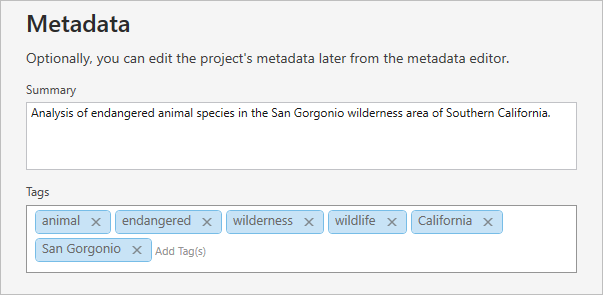
- Klicken Sie auf Weiter. Überprüfen Sie Ihre Einstellungen auf der Seite Zusammenfassung.
Um eine Einstellung zu ändern, klicken Sie bei Bedarf auf die Schaltfläche Zurück, um zu der Seite mit der betreffenden Einstellung zurückzukehren.
- Aktivieren Sie optional das Kontrollkästchen Eigene Voreinstellungen speichern.
Wenn Sie dieses Kontrollkästchen aktivieren und das Projekt erstellen, werden die Standardeinstellungen der Elemente in den allgemeinen Optionen für das Erstellen von Projekten in einem ArcGIS Enterprise-Portal gespeichert. Diese Einstellungen werden automatisch übernommen, wenn Sie das nächste Mal ein Portalprojekt erstellen.
- Aktivieren Sie optional das Kontrollkästchen Diesen Assistenten nicht mehr anzeigen.
Wenn Sie dieses Kontrollkästchen aktivieren und das Projekt erstellen, wird beim nächsten Erstellen eines Portalprojekts das Dialogfeld Neues Portalprojekt anstelle des Assistenten angezeigt. Sie können den Assistenten in den allgemeinen Optionen zum Erstellen von Projekten in einem ArcGIS Enterprise-Portal aktivieren oder deaktivieren.
- Klicken Sie auf Fertig stellen.
Wenn Sie aufgefordert werden, die Änderungen in einem aktuell geöffneten Projekt zu speichern, klicken Sie wahlweise auf Ja oder Nein.
Das Projekt wird auf dem Portal erstellt, umgehend heruntergeladen und auf Ihrem Computer geöffnet.
Erstellen eines Portalprojekts mit dem Dialogfeld "Neues Portalprojekt"
Eine Alternative zur Verwendung des Assistenten ist das Erstellen eines Portalprojekts im Dialogfeld Neues Portalprojekt. Dieser Workflow ist möglicherweise praktischer, wenn Sie mit den Konfigurationseinstellungen vertraut sind.
- Öffnen Sie die allgemeinen Optionen. Klicken Sie auf Projekte erstellen > In einem ArcGIS Enterprise Portal, und deaktivieren Sie ggf. das Kontrollkästchen Assistent zum Erstellen eines Portalprojekts verwenden. Klicken Sie auf OK.
Dadurch wird sichergestellt, dass beim Erstellen eines Portalprojekts das Dialogfeld Neues Portalprojekt angezeigt wird.
- Greifen Sie auf die Standardvorlagen für ein neues Projekt auf eine der folgenden Arten zu:
- Starten Sie ArcGIS Pro, um die Startseite anzuzeigen.
- Wenn ein Projekt geöffnet ist, klicken Sie auf die Registerkarte Projekt im Menüband. Klicken Sie auf der Seite der ArcGIS Pro-Einstellungen in der Liste der seitlichen Registerkarten auf Neu.
- Klicken Sie unter Neues Projekt auf eine Projektvorlage.
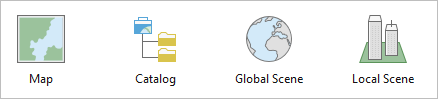
Das Dialogfeld Neues Projekt wird mit einem Standardnamen und -speicherort angezeigt. Über die Dropdown-Liste Speicherort können Sie entweder ein lokales Projekt oder ein Portalprojekt erstellen. Die Standardeinstellung ist der Typ des Projekts, das Sie zuletzt erstellt haben.
- Klicken Sie ggf. auf den Dropdown-Pfeil Speicherort und dann auf Eigene Inhalte.
Hinweis:
Sie müssen bei einem ArcGIS Enterprise-Portal der Version 11.4 oder neuer angemeldet sein, damit die Schaltfläche Weiter aktiviert wird. Ist das aktive Portal ein ArcGIS Enterprise-Portal einer älteren Version oder ein ArcGIS Online-Portal, wird im Feld Speicherort anzeigt, dass das Portal nicht unterstützt wird. Wenn das Portal unterstützt wird, Sie aber nicht angemeldet sind, können Sie sich über das Feld Speicherort anmelden.
- Ersetzen Sie im Textfeld Name den Standardnamen durch den neuen Namen.
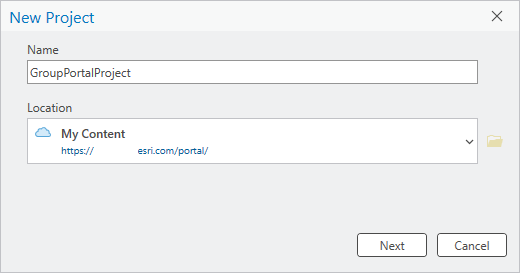
- Klicken Sie auf Weiter.
Das Dialogfeld Neues Portalprojekt wird angezeigt. Die Registerkarte Allgemein ist ausgewählt. Am oberen Rand des Dialogfelds wird eine Fehlermeldung angezeigt, wenn das Projekt aus einem der folgenden Gründe nicht ordnungsgemäß konfiguriert ist:
- Auf der Registerkarte Konfiguration sind noch keine Standardprojektelemente angegeben.
- Auf der Registerkarte Konfiguration sind Standardprojektelemente angegeben, die jedoch nicht für den ausgewählten Typ der Zusammenarbeit geeignet sind.
Standardprojektelemente werden automatisch festgelegt, wenn sie in den allgemeinen Optionen für das Erstellen von Projekten in einem ArcGIS Enterprise-Portal festgelegt sind.
Hinweis:
Wenn ein anderes Projekt mit demselben Namen auf der Stammebene der Sammlung Eigene Inhalte vorhanden ist, wird eine Fehlermeldung angezeigt. Projekte mit doppeltem Namen sind in Ihrer Organisation oder in verschiedenen Ordnern unter Eigene Inhalte möglich.
- Geben Sie in die Textfelder Zusammenfassung und Tags auf der Registerkarte Allgemein Daten ein.
Sie können diese Felder auch leer lassen und die Informationen später auf der Elementseite des Portalprojekts hinzufügen.
- Optional können Sie unter Speicherort auf den Dropdown-Pfeil Portalordner klicken und einen anderen Ordner unter Eigene Inhalte auswählen.
Klicken Sie alternativ auf Durchsuchen
 , und navigieren Sie zu einem Ordner unter Eigene Inhalte, oder erstellen Sie einen Ordner über die Dropdown-Liste Neues Element im Dialogfeld Neuer Projektspeicherort.
, und navigieren Sie zu einem Ordner unter Eigene Inhalte, oder erstellen Sie einen Ordner über die Dropdown-Liste Neues Element im Dialogfeld Neuer Projektspeicherort. - Wählen Sie unter Wie werden Sie zusammenarbeiten? einen Typ der Zusammenarbeit aus.
Der Typ der Zusammenarbeit wirkt sich auf den Speicherort der Standardelemente des Projekts, den Typ der Standard-Geodatabase, die verwendet werden kann, und die Eigenschaften der Freigabe des Projekts aus. In der Abbildung unten ist Für mich und andere ausgewählt.

- Klicken Sie im oberen Bereich des Dialogfelds auf die Registerkarte Konfiguration.
Beim Erstellen eines Portalprojekts müssen Sie die Pfade zum Home-Ordner, zur Standard-Geodatabase und zur Standard-Toolbox angeben und diese Elemente bei Bedarf erstellen.
- Geben Sie im Textfeld Home-Ordner einen Home-Ordner auf eine der folgenden Arten an:
- Geben Sie in das Textfeld einen UNC-Pfad zu einem vorhandenen Ordner auf einem Netzlaufwerk an, auf das alle Benutzer, die mit dem Projekt arbeiten werden, Zugriff haben.
- Klicken Sie auf Durchsuchen
 , und navigieren Sie zu einem vorhandenen Ordner auf einem Netzlaufwerk, auf das alle Benutzer Zugriff haben. Klicken Sie auf einen Ordner, um ihn auszuwählen, und klicken Sie auf OK.
, und navigieren Sie zu einem vorhandenen Ordner auf einem Netzlaufwerk, auf das alle Benutzer Zugriff haben. Klicken Sie auf einen Ordner, um ihn auszuwählen, und klicken Sie auf OK. - Klicken Sie auf Durchsuchen
 , und navigieren Sie zu einem Netzlaufwerk, auf das alle Benutzer Zugriff haben. Klicken Sie im Durchsuchen-Dialogfeld auf die Dropdown-Liste Neues Element und dann auf Ordner. Benennen Sie den neuen Ordner um, bestätigen Sie, dass er ausgewählt ist, und klicken Sie auf OK.
, und navigieren Sie zu einem Netzlaufwerk, auf das alle Benutzer Zugriff haben. Klicken Sie im Durchsuchen-Dialogfeld auf die Dropdown-Liste Neues Element und dann auf Ordner. Benennen Sie den neuen Ordner um, bestätigen Sie, dass er ausgewählt ist, und klicken Sie auf OK.
Unter dem Eingabefeld wird eine Fehlermeldung angezeigt, bis ein gültiger Pfad angegeben wird.
Tipp:
Es wird empfohlen, alle Pfade im UNC-Format (\\server\share\directory) anzugeben. Wenn Pfade mit einem Laufwerksbuchstaben angegeben werden, wie z. B. X:\GroupPortalProject, muss auf allen Computern, die auf das Portalprojekt zugreifen werden, derselbe Laufwerksbuchstabe verwendet werden. Der Pfad wird für Benutzer, die das Laufwerk einem anderen Buchstaben zuweisen, nicht erreichbar sein.
Hinweis:
Mit der Schaltfläche Zurücksetzen
 wird der Pfad auf den Pfad zurückgesetzt, der in den allgemeinen Optionen zum Erstellen von Projekten in einem ArcGIS Enterprise-Portal angegeben ist.
wird der Pfad auf den Pfad zurückgesetzt, der in den allgemeinen Optionen zum Erstellen von Projekten in einem ArcGIS Enterprise-Portal angegeben ist. - Geben Sie im Eingabefeld Standard-Geodatabase eine Standard-Geodatabase auf eine der folgenden Arten an:
- Geben Sie in das Textfeld einen UNC-Pfad zu einer vorhandenen Geodatabase auf einem Netzlaufwerk an, auf das alle Benutzer, die mit dem Projekt arbeiten werden, Zugriff haben.
- Klicken Sie auf Durchsuchen
 , und navigieren Sie zu einer vorhandenen Geodatabase auf einem Netzlaufwerk, auf das alle Benutzer Zugriff haben. Klicken Sie auf die Geodatabase, um sie auszuwählen, und klicken Sie auf OK.
, und navigieren Sie zu einer vorhandenen Geodatabase auf einem Netzlaufwerk, auf das alle Benutzer Zugriff haben. Klicken Sie auf die Geodatabase, um sie auszuwählen, und klicken Sie auf OK. - Klicken Sie auf Durchsuchen
 , und navigieren Sie zu einem Netzlaufwerk, auf das alle Benutzer Zugriff haben. Klicken Sie im Durchsuchen-Dialogfeld auf die Dropdown-Liste Neues Element und dann auf einen Elementtyp. Benennen Sie das neue Element um, bestätigen Sie, dass es ausgewählt ist, und klicken Sie auf OK.
, und navigieren Sie zu einem Netzlaufwerk, auf das alle Benutzer Zugriff haben. Klicken Sie im Durchsuchen-Dialogfeld auf die Dropdown-Liste Neues Element und dann auf einen Elementtyp. Benennen Sie das neue Element um, bestätigen Sie, dass es ausgewählt ist, und klicken Sie auf OK.
Unter dem Eingabefeld wird eine Fehlermeldung angezeigt, bis ein gültiger Pfad angegeben wird.
Hinweis:
Der Typ der Zusammenarbeit Für mich und andere erfordert, dass die Standard-Geodatabase eine Enterprise-Geodatabase ist. Für andere Typen der Zusammenarbeit können File-Geodatabases oder Mobile-Geodatabases verwendet werden.
- Geben Sie im Eingabefeld Standard-Toolbox eine Standard-Toolbox auf eine der folgenden Arten an:
- Geben Sie in das Eingabefeld einen UNC-Pfad zu einer vorhandenen Toolbox auf einem Netzlaufwerk an, auf das alle Benutzer, die mit dem Projekt arbeiten werden, Zugriff haben.
- Klicken Sie auf Durchsuchen
 , und navigieren Sie zu einer vorhandenen Toolbox auf einem Netzlaufwerk, auf das alle Benutzer Zugriff haben. Klicken Sie auf eine Toolbox, um sie auszuwählen, und klicken Sie auf OK.
, und navigieren Sie zu einer vorhandenen Toolbox auf einem Netzlaufwerk, auf das alle Benutzer Zugriff haben. Klicken Sie auf eine Toolbox, um sie auszuwählen, und klicken Sie auf OK. - Klicken Sie auf Durchsuchen
 , und navigieren Sie zu einem Netzlaufwerk, auf das alle Benutzer Zugriff haben. Klicken Sie im Durchsuchen-Dialogfeld auf die Dropdown-Liste Neues Element und dann auf Toolbox (.atbx). Benennen Sie das neue Element um, bestätigen Sie, dass es ausgewählt ist, und klicken Sie auf OK.
, und navigieren Sie zu einem Netzlaufwerk, auf das alle Benutzer Zugriff haben. Klicken Sie im Durchsuchen-Dialogfeld auf die Dropdown-Liste Neues Element und dann auf Toolbox (.atbx). Benennen Sie das neue Element um, bestätigen Sie, dass es ausgewählt ist, und klicken Sie auf OK.
Unter dem Eingabefeld wird eine Fehlermeldung angezeigt, bis ein gültiger Pfad angegeben wird.
- Klicken Sie im Bereich Freigeben für auf den Dropdown-Pfeil Gruppen, und aktivieren Sie das Kontrollkästchen einer Gruppe mit gemeinsamer Aktualisierung.
Aktivieren Sie optional das Kontrollkästchen ArcGIS Enterprise.

Portalprojekte können nur dann von mehreren Benutzern aktualisiert werden, wenn sie für eine Gruppe mit gemeinsamer Aktualisierung freigegeben sind. Wenn ein Projekt für die Organisation freigegeben ist, können die Mitglieder der Organisation es öffnen und Änderungen lokal speichern. Allerdings können nur Mitglieder der Gruppe mit gemeinsamer Aktualisierung Änderungen im Portal speichern.
Die Eigenschaften der Freigabe können in der Portalanwendung festgelegt oder geändert werden, nachdem das Projekt erstellt wurde. Wenn zum Beispiel noch keine Gruppe mit gemeinsamer Aktualisierung vorhanden ist, kann sie später erstellt werden.
Hinweis:
Der Abschnitt Freigeben für wird nur angezeigt, wenn der Typ der Zusammenarbeit Für einen anderen Benutzer oder Für mich und andere lautet.
- Klicken Sie auf Überprüfen.
Es können Warn- oder Fehlermeldungen angezeigt werden. Warnungen weisen auf Einstellungen hin, die sich auf die Performance oder die Benutzerfreundlichkeit auswirken können, Sie aber nicht daran hindern, das Projekt zu erstellen. Fehler müssen behoben werden, bevor das Projekt erstellt werden kann. Wenn die Standard-Geodatabase eine Enterprise-Geodatabase ist und die Verbindung die Datenbankauthentifizierung verwendet, wird die folgende Warnung angezeigt:

Diese Warnung weist darauf hin, dass Sie Ihre Anmeldeinformationen möglicherweise häufig überprüfen müssen, wenn Sie mit einem Portalprojekt arbeiten. Aus diesem Grund wird die Verwendung anderer Typen der Authentifizierung empfohlen, sofern vorhanden.
- Klicken Sie auf OK.
Möglicherweise werden zusätzliche Prompts angezeigt. Der Prompt Neues Portalprojekt wird angezeigt, wenn das Dialogfeld nicht gelöste Konfigurationswarnungen enthält. Der Prompt Portalprojekt-Einstellungen wird angezeigt, wenn in den allgemeinen Optionen zum Erstellen von Projekten in einem ArcGIS Enterprise-Portal keine Standardpfade für Projektelemente festgelegt sind.
- Wenn die Warnung Neues Portalprojekt angezeigt wird, klicken Sie auf Ja, um das Projekt zu erstellen, ohne die Ursache der Warnungen zu beseitigen. Klicken Sie auf Nein, um zur Registerkarte Konfiguration im Dialogfeld zurückzukehren und die Ursachen der Warnungen zu beseitigen.
- Wenn der Prompt Portalprojekt-Einstellungen angezeigt wird, klicken Sie auf Ja, um die aktuellen Projekteinstellungen in den allgemeinen Optionen zu speichern. Klicken Sie auf Nein, wenn Sie die Einstellungen nicht speichern möchten.
Wenn Sie auf Ja klicken, werden die Einstellungen automatisch für das nächste Portalprojekt, das Sie erstellen, übernommen.
- Wenn Sie aufgefordert werden, die Änderungen in einem aktuell geöffneten Projekt zu speichern, klicken Sie wahlweise auf Ja oder Nein.
Das Portalprojekt wird auf dem Portal erstellt, umgehend heruntergeladen und auf Ihrem Computer geöffnet.
Speichern eines lokalen Projekts als Portalprojekt
Mit der Option Projekt speichern unter können Sie ein Portalprojekt aus einem vorhandenen lokalen Projekt erstellen. Das Portalprojekt wird mithilfe des Assistenten oder des Dialogfelds Neues Portalprojekt entsprechend der Einstellung des Kontrollkästchens des Assistenten in den allgemeinen Optionen zum Erstellen von Projekten in einem ArcGIS Enterprise-Portal konfiguriert.
Der Home-Ordner, die Standard-Geodatabase und die Standard-Toolbox im lokalen Projekt werden automatisch zu den Standardprojektelementen im Portalprojekt. Wenn diese Elemente für den Typ der Zusammenarbeit im Portalprojekt nicht gültig sind, müssen Sie sie ändern. Wenn Sie die Standardprojektelemente ändern, werden die Standardelemente des lokalen Projekts dem Portalprojekt als Nicht-Standardelemente hinzugefügt. Zum Beispiel wird der Home-Ordner des lokalen Projekts zu einer normalen Ordnerverbindung im Portalprojekt.
Zusätzlich zu den Standardprojektelementen werden alle anderen Projektelemente und Verbindungen des lokalen Projekts in das Portalprojekt aufgenommen. Auch hier gilt, dass abhängig von dem Typ der Zusammenarbeit im Portalprojekt die Katalogverbindungen für andere Benutzer möglicherweise nicht funktionieren. Auf Karten-Layer, die auf lokale Datenquellen verweisen, kann nicht zugegriffen werden.
Nachdem das Portalprojekt erstellt wurde, müssen Sie möglicherweise Verbindungen, Karten-Layer und andere Elemente entfernen, die für die vorgesehenen Benutzer nicht zugänglich sind.
Wenn Sie ein lokales Projekt als Portalprojekt speichern, werden die lokalen Datasets nicht in das Portal hochgeladen oder für das Web aktiviert. So werden zum Beispiel lokal gespeicherte Feature-Classes nicht als Web-Feature-Layer freigegeben.
Hinweis:
Die Standardprojektelemente im lokalen Projekt haben Vorrang vor den Einstellungen der allgemeinen Optionen für das Erstellen von Projekten in einem ArcGIS Enterprise-Portal. Verwenden Sie die Schaltfläche Zurücksetzen  , um die Einstellungen der allgemeinen Optionen zu übernehmen.
, um die Einstellungen der allgemeinen Optionen zu übernehmen.
Der folgende Workflow beschreibt das Erstellen eines Portalprojekts aus einem lokalen Projekt unter Verwendung des Dialogfelds Neues Portalprojekt und des Typs der Zusammenarbeit Nur für mich. In diesem Beispiel wird das Portalprojekt von demselben Benutzer auf demselben Computer wie das lokale Projekt verwendet. Das bedeutet, dass die Standardprojektelemente im lokalen Projekt für das Portalprojekt gültig sind.
- Öffnen Sie das lokale Projekt, das Sie als Portalprojekt speichern möchten.
- Stellen Sie sicher, dass Ihr ArcGIS Enterprise-Portal das aktive Portal ist und dass Sie angemeldet sind.
- Klicken Sie auf dem Menüband auf die Registerkarte Projekt. Klicken Sie in der Liste der seitlichen Registerkarten auf Projekt speichern unter.
- Klicken Sie im Navigationsbereich des Dialogfelds Projekt speichern unter auf Eigene Inhalte
 .
.
Blenden Sie optional Eigene Inhalte ein, und klicken Sie auf einen Ordner.
- Geben Sie im Textfeld Name einen Namen für das Portalprojekt ein, und klicken Sie auf Weiter.
Das Dialogfeld Neues Portalprojekt wird mit der ausgewählten Registerkarte Allgemein angezeigt.
- Geben Sie eine Zusammenfassung und Tags an.
- Klicken Sie optional unter Speicherort auf den Dropdown-Pfeil, wählen Sie einen anderen Ordner aus, oder erstellen Sie einen Ordner unter Eigene Inhalte.
- Akzeptieren Sie unter Wie werden Sie zusammenarbeiten? den Standardtyp der Zusammenarbeit Nur für mich.
Hinweis:
Wenn Sie einen anderen Typ der Zusammenarbeit auswählen, sind die Standardprojektelemente möglicherweise für andere Benutzer nicht zugänglich.
- Klicken Sie oben im Dialogfeld auf die Registerkarte Konfiguration.
Die Pfade des Home-Ordners, der Standard-Geodatabase und der Standard-Toolbox werden aus dem lokalen Projekt übernommen.
Wenn Fehlermeldungen angezeigt werden, müssen die Standardeinstellungen für Projektelemente entsprechend geändert werden. In diesem Beispiel sind die Standardeinstellungen gültig.

Tipp:
Mit der Schaltfläche Zurücksetzen am unteren Rand des Dialogfelds werden die aktuellen Einstellungen durch die Einstellungen in den allgemeinen Anwendungsoptionen ersetzt.
- Klicken Sie auf Überprüfen.
Es können Warn- oder Fehlermeldungen angezeigt werden. Warnungen weisen auf Einstellungen hin, die sich auf die Performance oder die Benutzerfreundlichkeit auswirken können, Sie aber nicht daran hindern, das Projekt zu erstellen. Fehler müssen behoben werden, bevor das Projekt erstellt werden kann. Wenn die Standard-Geodatabase eine Enterprise-Geodatabase ist und die Verbindung die Datenbankauthentifizierung verwendet, wird die folgende Warnung angezeigt:

Diese Warnung weist darauf hin, dass Sie Ihre Anmeldeinformationen möglicherweise häufig überprüfen müssen, wenn Sie mit einem Portalprojekt arbeiten. Aus diesem Grund wird die Verwendung anderer Typen der Authentifizierung empfohlen, sofern vorhanden.
- Klicken Sie auf OK.
Möglicherweise werden zusätzliche Prompts angezeigt. Der Prompt Neues Portalprojekt wird angezeigt, wenn das Dialogfeld nicht gelöste Konfigurationswarnungen enthält. Der Prompt Portalprojekt-Einstellungen wird angezeigt, wenn in den allgemeinen Optionen zum Erstellen von Projekten in einem ArcGIS Enterprise-Portal keine Standardpfade für Projektelemente festgelegt sind.
- Wenn die Warnung Neues Portalprojekt angezeigt wird, klicken Sie auf Ja, um das Projekt zu erstellen, ohne die Ursache der Warnungen zu beseitigen. Klicken Sie auf Nein, um zur Registerkarte Konfiguration im Dialogfeld zurückzukehren und die Ursachen der Warnungen zu beseitigen.
- Wenn der Prompt Portalprojekt-Einstellungen angezeigt wird, klicken Sie auf Ja, um die aktuellen Projekteinstellungen in den allgemeinen Optionen zu speichern. Klicken Sie auf Nein, wenn Sie die Einstellungen nicht speichern möchten.
Wenn Sie auf Ja klicken, werden die Einstellungen automatisch für das nächste Portalprojekt, das Sie erstellen, übernommen.
- Wenn Sie aufgefordert werden, die Änderungen in einem aktuell geöffneten Projekt zu speichern, klicken Sie wahlweise auf Ja oder Nein.
Das Portalprojekt wird auf dem Portal erstellt, umgehend heruntergeladen und auf Ihrem Computer geöffnet. In der Titelleiste der Anwendung zeigt ein Cloud-Symbol neben dem Projektnamen an, dass es sich um ein Portalprojekt handelt.

- Sie können auch das lokale Projekt löschen, das Sie zum Erstellen des Portalprojekts verwendet haben.
Speichern eines Portalprojekts als neues Portalprojekt
Mit der Option Projekt speichern unter können Sie ein Portalprojekt aus einem vorhandenen Portalprojekt erstellen. Das Portalprojekt wird mithilfe des Assistenten oder des Dialogfelds Neues Portalprojekt entsprechend der Einstellung des Kontrollkästchens des Assistenten in den allgemeinen Optionen zum Erstellen von Projekten in einem ArcGIS Enterprise-Portal konfiguriert.
Der Home-Ordner, die Standard-Geodatabase und die Standard-Toolbox im vorhandenen Portalprojekt werden automatisch zu den Standard-Projektelementen im neuen Portalprojekt. Wenn diese Elemente für den Typ der Zusammenarbeit im neuen Projekt nicht gültig sind, müssen Sie sie ändern. Wenn Sie die Standardprojektelemente ändern, werden die Standardelemente des vorhandenen Portalprojekts dem neuen Portalprojekt als Nicht-Standardelemente hinzugefügt. Der Home-Ordner im vorhandenen Portalprojekt wird zum Beispiel zu einer normalen Ordnerverbindung im neuen Portalprojekt.
Zusätzlich zu den Standardprojektelementen werden alle anderen Projektelemente und Verbindungen des vorhandenen Portalprojekts in das neue Portalprojekt aufgenommen. Auch hier gilt, dass abhängig von dem Typ der Zusammenarbeit die Katalogverbindungen für andere Benutzer möglicherweise nicht funktionieren. Auf Karten-Layer kann nicht zugegriffen werden, wenn sie auf lokale Datenquellen oder Datenquellen auf Netzlaufwerken verweisen, die mit Laufwerksbuchstaben und nicht mit UNC-Pfaden angegeben sind.
Nachdem das Portalprojekt erstellt wurde, müssen Sie möglicherweise Verbindungen, Karten-Layer und andere Elemente entfernen, die für die vorgesehenen Benutzer nicht zugänglich sind.
Hinweis:
Die Standardprojektelemente im vorhandenen Portalprojekt haben Vorrang vor den Einstellungen der allgemeinen Optionen für das Erstellen von Projekten in einem ArcGIS Enterprise-Portal. Verwenden Sie die Schaltfläche Zurücksetzen  , um die Einstellungen der allgemeinen Optionen zu übernehmen.
, um die Einstellungen der allgemeinen Optionen zu übernehmen.
Der folgende Workflow beschreibt das Erstellen eines Portalprojekts aus einem vorhandenen Portalprojekt unter Verwendung des Dialogfelds Neues Portalprojekt. In diesem Beispiel wurde das vorhandene Portalprojekt mit dem Typ der Zusammenarbeit Nur für mich auf mehreren Geräten erstellt. Das neue Portalprojekt verwendet den Typ der Zusammenarbeit Für mich und andere. Das bedeutet, dass sich die Standardprojektelemente im vorhandenen Portalprojekt auf einem Netzlaufwerk befinden und für das neue Portalprojekt gültig sind. Handelt es sich bei der Standard-Geodatabase jedoch um eine File- oder Mobile-Geodatabase, müssen Sie stattdessen eine Enterprise-Geodatabase verwenden.
- Öffnen Sie das vorhandene Portalprojekt, das Sie als neues Portalprojekt speichern möchten.
- Klicken Sie auf dem Menüband auf die Registerkarte Projekt. Klicken Sie in der Liste der seitlichen Registerkarten auf Projekt speichern unter.
- Klicken Sie im Navigationsbereich des Dialogfelds Projekt speichern unter auf Eigene Inhalte
 .
.
Blenden Sie optional Eigene Inhalte ein, und klicken Sie auf einen Ordner.
- Geben Sie im Textfeld Name einen Namen für das Portalprojekt ein, und klicken Sie auf Weiter.
Das Dialogfeld Neues Portalprojekt wird mit der ausgewählten Registerkarte Allgemein angezeigt.
- Geben Sie eine Zusammenfassung und Tags an.
- Klicken Sie optional unter Speicherort auf den Dropdown-Pfeil, wählen Sie einen anderen Ordner aus, oder erstellen Sie einen Ordner unter Eigene Inhalte.
- Klicken Sie unter Wie werden Sie zusammenarbeiten? auf den Typ der Zusammenarbeit Für mich und andere.
- Klicken Sie oben im Dialogfeld auf die Registerkarte Konfiguration.
Die Pfade des Home-Ordners, der Standard-Geodatabase und der Standard-Toolbox werden aus dem lokalen Projekt übernommen. In der Abbildung unten ist die Einstellung der Standard-Geodatabase nicht gültig, da das vorhandene Portalprojekt (PortalProject1) eine File-Geodatabase verwendet und das neue Portalprojekt (PortalProject2) eine Enterprise-Geodatabase benötigt.

Tipp:
Mit der Schaltfläche Zurücksetzen am unteren Rand des Dialogfelds werden die aktuellen Einstellungen durch die Einstellungen in den allgemeinen Anwendungsoptionen, sofern vorhanden, ersetzt.
- Ändern Sie die Einstellungen der Standardprojektelemente nach Bedarf, um Fehler zu beheben.
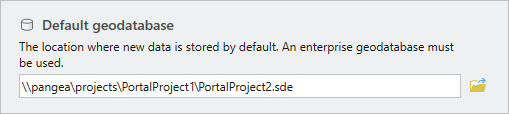
Hinweis:
Die Standardeinstellungen können gültig sein, ohne dass sie wünschenswert sind. In der Abbildung oben hat das neue Portalprojekt (PortalProject2) denselben Home-Ordner und dieselbe Standard-Toolbox wie das vorhandene Portalprojekt (PortalProject1). Wenn beide Projekte in Gebrauch sind, kann es zu Unklarheiten darüber kommen, welchem Projekt bestimmte Elemente zugeordnet sind.
- Klicken Sie im Bereich Freigeben für auf den Dropdown-Pfeil Gruppen, und aktivieren Sie das Kontrollkästchen einer Gruppe mit gemeinsamer Aktualisierung.
Aktivieren Sie optional das Kontrollkästchen ArcGIS Enterprise.
Portalprojekte können nur dann von mehreren Benutzern aktualisiert werden, wenn sie für eine Gruppe mit gemeinsamer Aktualisierung freigegeben sind. Wenn ein Projekt für die Organisation freigegeben ist, können die Mitglieder der Organisation es öffnen und Änderungen lokal speichern. Allerdings können nur Mitglieder der Gruppe mit gemeinsamer Aktualisierung Änderungen im Portal speichern.
Die Eigenschaften der Freigabe können in der Portalanwendung festgelegt oder geändert werden, nachdem das Projekt erstellt wurde. Wenn zum Beispiel noch keine Gruppe mit gemeinsamer Aktualisierung vorhanden ist, kann sie später erstellt werden.
Hinweis:
Der Abschnitt Freigeben für wird nur angezeigt, wenn der Typ der Zusammenarbeit Für einen anderen Benutzer oder Für mich und andere lautet.
- Klicken Sie auf Überprüfen.
Wenn Warnmeldungen angezeigt werden, können Sie diese beheben oder fortfahren. Wenn Fehlermeldungen angezeigt werden, müssen Sie diese beheben, bevor Sie fortfahren können.
- Klicken Sie auf OK.
Möglicherweise werden zusätzliche Prompts angezeigt. Der Prompt Neues Portalprojekt wird angezeigt, wenn das Dialogfeld nicht gelöste Konfigurationswarnungen enthält. Der Prompt Portalprojekt-Einstellungen wird angezeigt, wenn in den allgemeinen Optionen zum Erstellen von Projekten in einem ArcGIS Enterprise-Portal keine Standardpfade für Projektelemente festgelegt sind.
- Wenn die Warnung Neues Portalprojekt angezeigt wird, klicken Sie auf Ja, um das Projekt zu erstellen, ohne die Ursache der Warnungen zu beseitigen. Klicken Sie auf Nein, um zur Registerkarte Konfiguration im Dialogfeld zurückzukehren und die Ursachen der Warnungen zu beseitigen.
- Wenn der Prompt Portalprojekt-Einstellungen angezeigt wird, klicken Sie auf Ja, um die aktuellen Projekteinstellungen in den allgemeinen Optionen zu speichern. Klicken Sie auf Nein, wenn Sie die Einstellungen nicht speichern möchten.
Wenn Sie auf Ja klicken, werden die Einstellungen automatisch für das nächste Portalprojekt, das Sie erstellen, übernommen.
- Wenn Sie aufgefordert werden, die Änderungen in einem aktuell geöffneten Projekt zu speichern, klicken Sie wahlweise auf Ja oder Nein.
Das Portalprojekt wird auf dem Portal erstellt, umgehend heruntergeladen und auf Ihrem Computer geöffnet.
- Sie können auch das vorhandene Portalprojekt löschen, das Sie zum Erstellen des neuen Portalprojekts verwendet haben.